반응형

VMware 워크스테이션 윈도우로 복사 안 될때
- VMware 워크스테이션은 가상화 프로그램이다. 가상의 영역을 생성하여, 다양한 운영체재를 가상으로 실행할 수 있다.
- Windows를 요즘 많이 다루고 있는데, 가상으로 생성한 Windows Server에 파일을 넣어야하는 작업이 있었다.
- 이 때마다 NAS Server로 접속해서 받아오곤 했는데 이것도 버겹다.
- VMware 워크스테이션이 제공하는 VMware tools를 설치해서 간편하게 파일을 옮길 수 있다.
1. 설치 전
1.1) 파일 옮기기 실패
- [새 폴더]라는 이름의 폴더를 가상 Windows Server에 옮겨야한다. 일반적인 Drag & Drop 이 불가하다.
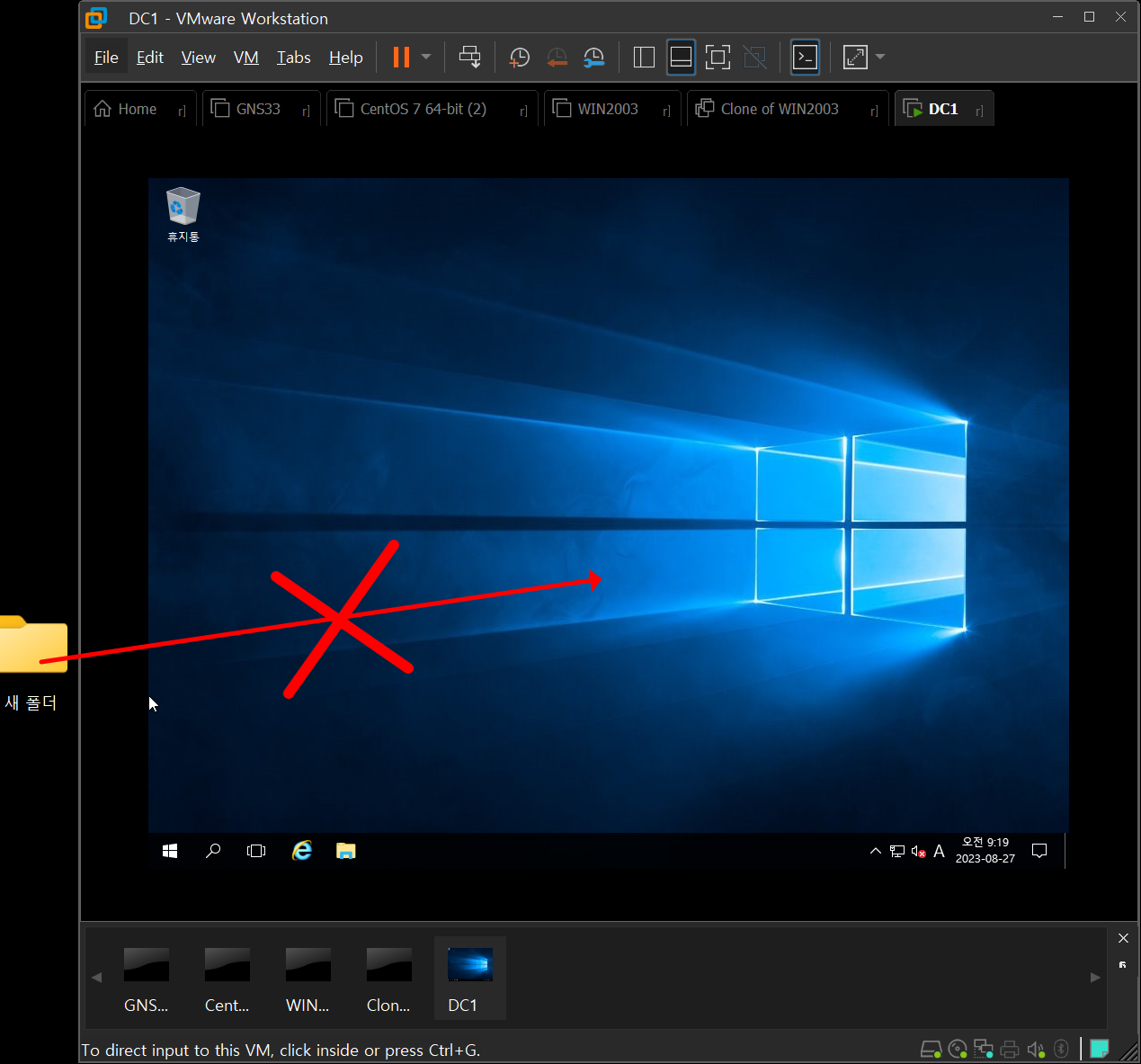
2. 설치 중
2.1) VMware Tools
- [VM] - [Install VMware Tools...]를 클릭한다.
- 그러면, 다음과 같이 DVD 드라이브가 생성되면서 가상의 CD처럼 실행할 수 있도록 작업이 완료되었다.

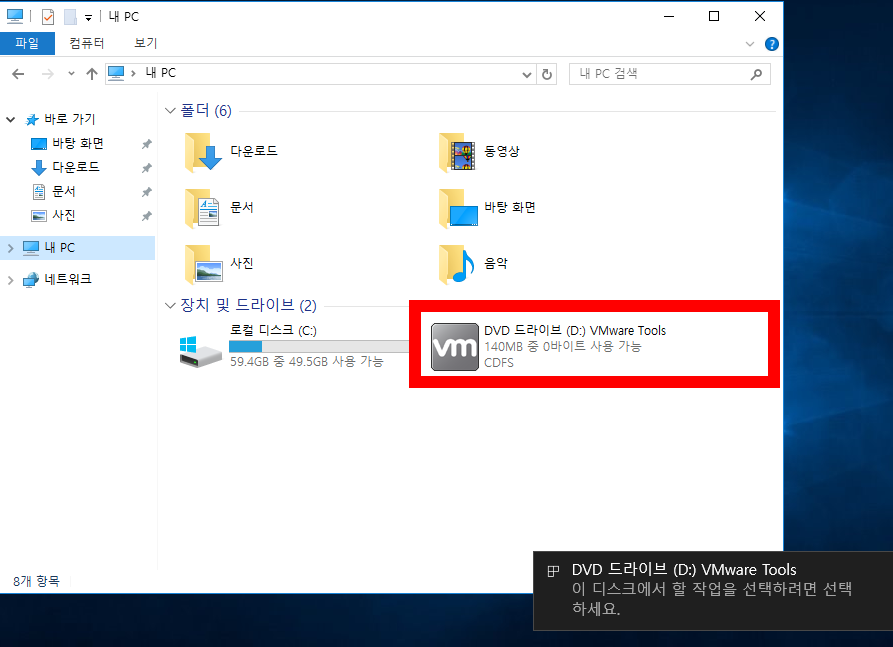
- DVD 드라이브를 더블클릭하면 설치 마법사가 시작된다. 설치를 완료한다.
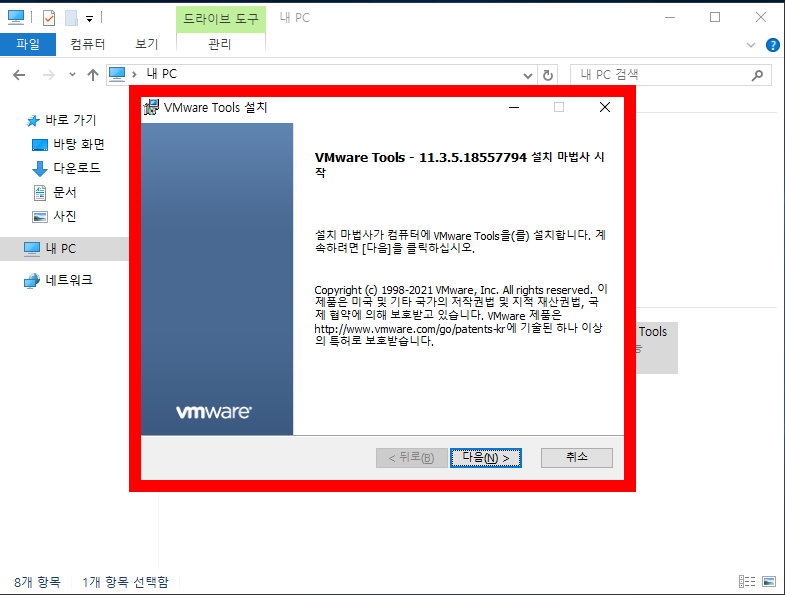
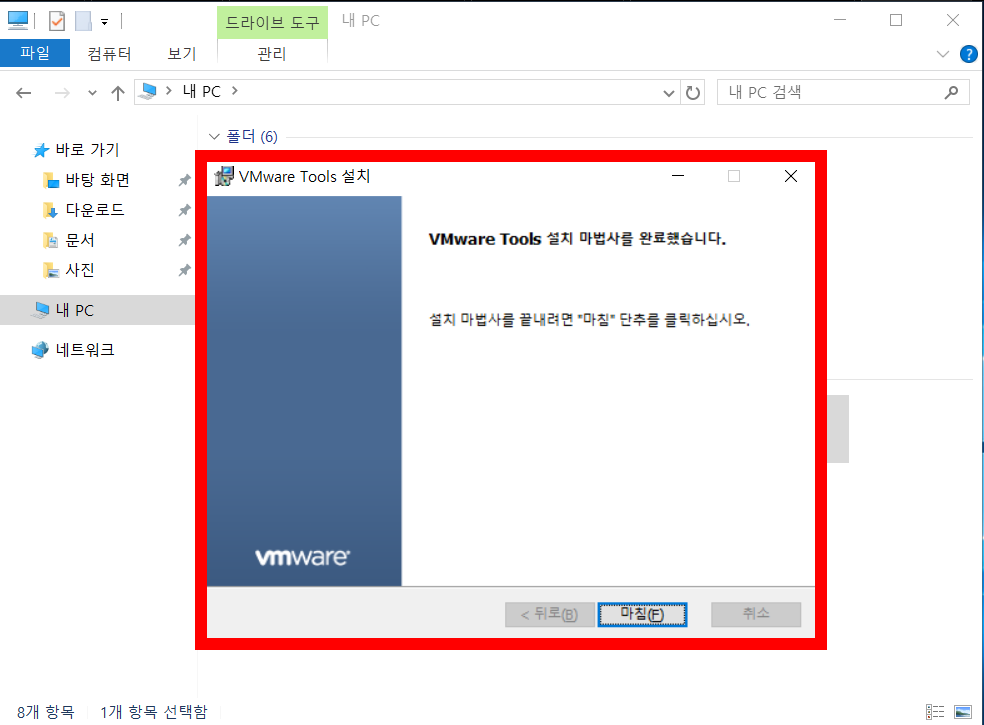
3. 설치 후
3.1) 커서의 변화
- 파일을 Drag & Drop 하면, 복사를 할 수 있다는 의미로 커서에 [+]가 생성되었다. 파일이 옮겨진다.
- 그리고 덤으로, 해상도 또한 사용자가 원하는 크기로 늘리면 그에 따라서 VMware가 자동으로 해상도를 맞추어준다.
- 설치를 하지 않을 수 없는 Tool이다.
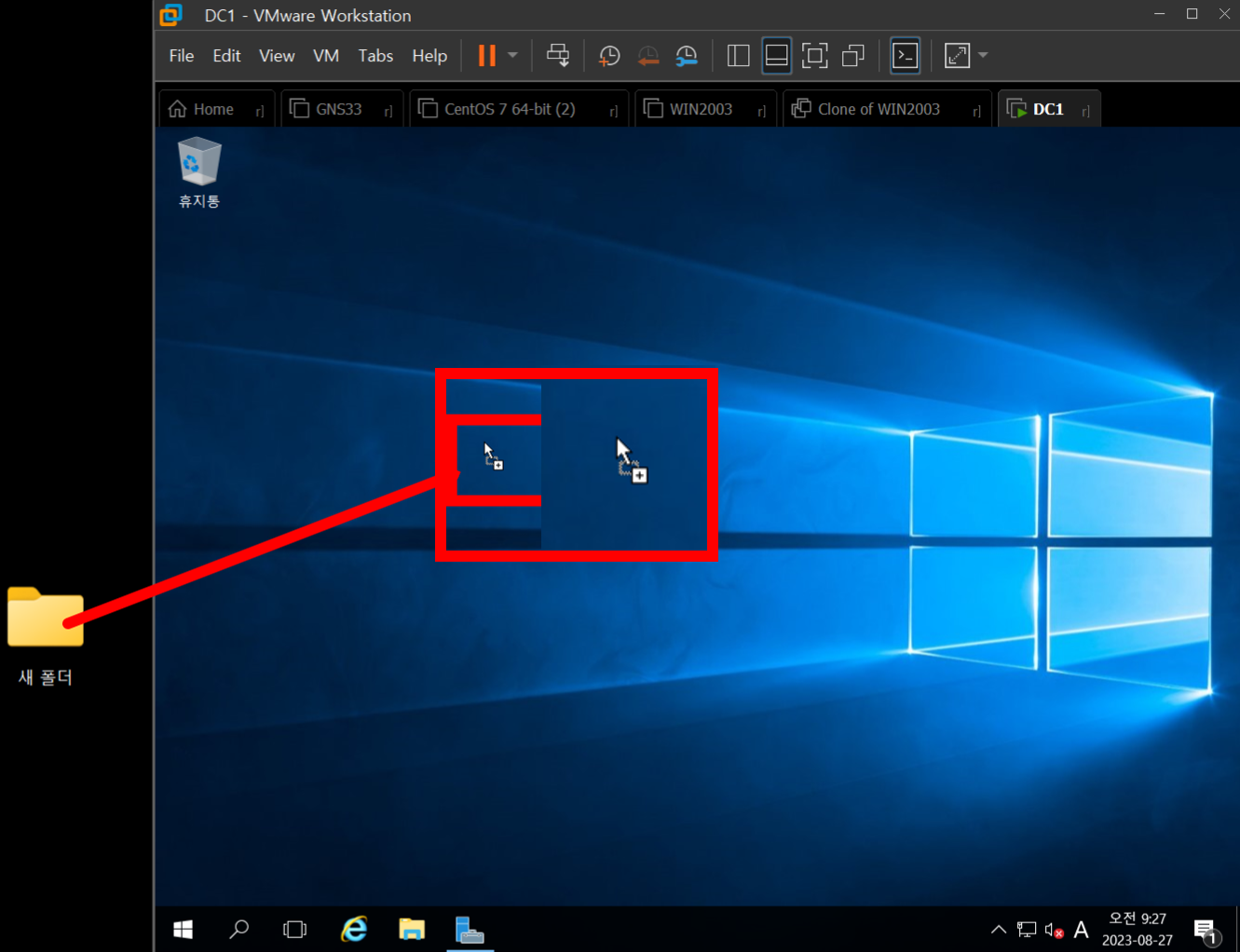
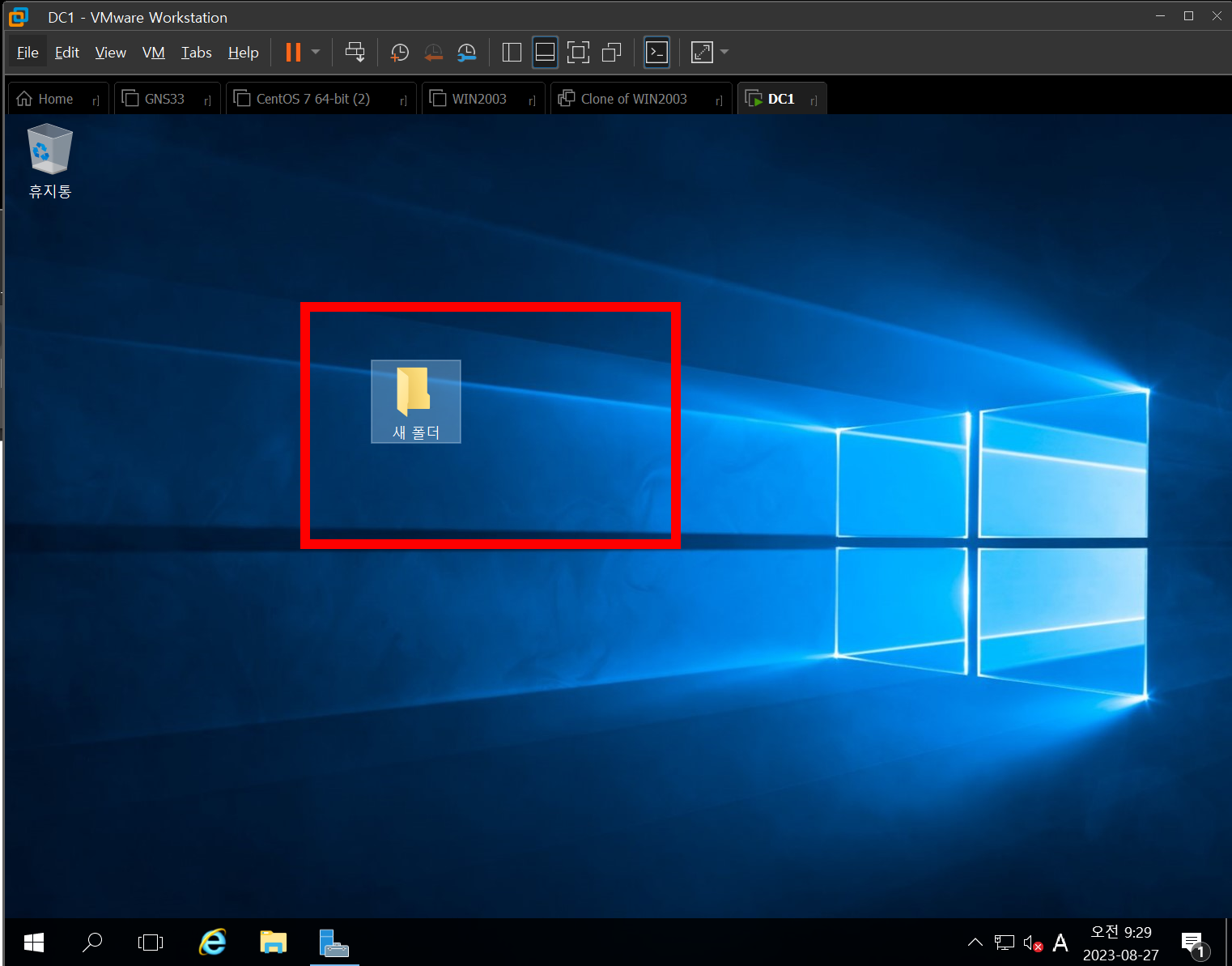
반응형
'IT > ㄴ VMware' 카테고리의 다른 글
| [VMware] '다른 프로세스가 파일의 한 부분을 잠갔으므로 프로세스가 해당 파일을 액세스할 수 없습니다.' 해결하기 (0) | 2023.09.07 |
|---|---|
| [VMware] Virtual Network Editor [VMware 네트워크 설정하기] (0) | 2023.08.29 |
| [VMware] 가상 머신 백업 및 복구 [Snapshot] (0) | 2023.07.07 |
| [VMware] VMware 가상 하드디스크 추가하기 (0) | 2023.07.06 |
| [VMware] 가상 Window 10의 MAC 주소 변경하기 [VMware 설정] (0) | 2023.07.06 |